-
Rutas de aprendizaje kawak®
-
Generalidades de la suite kawak®
-
API e integraciones
-
Actas e informes
-
Auditorías e inspecciones
-
Barra de menú
-
Configuración
-
Contexto de la organización
-
Encuestas
-
Equipos
-
flow
-
Gestión ambiental
-
Gestión documental
-
Indicadores
-
Mejoramiento continuo
-
Planeación
-
Proveedores
-
Riesgos
-
Salidas no conformes
-
Seguridad de la información
-
Seguridad y salud
-
Servicio al cliente
-
service
-
Talento humano
-
Servicio Matriz Legal SST
-
Información de producto
-
Información comercial
Visualiza tus registros, realízales seguimiento y exporta los registros generados
Te explicaremos como puedes consultar los registros generados de un formato y exportarlos. Ten en cuenta que en el ver, modificar y aprobar de los registros creados esta el nombre y apellido de la persona que lo diligencio.
Actualizado el 10 de octubre de 2023 Tiempo estimado de lectura: 1 minuto
🔔 si al configurar el contenido del formato marcaste que este requiere Seguimiento, se activará un link en la columna Acción para que lo realices
Ruta: Gestión Documental + Diligenciar Formato
A. Cómo visualizar, modificar, eliminar, aprobar o hacer seguimientos a tus registros
- Selecciona en la tabla de datos el formato y haz clic en el botón Ver:
%205.42.51%20p.%20m..png)
- El sistema abrirá una ventana donde están los registros creados del formato seleccionado
%205.14.32%20p.%20m..png?width=600&name=Captura%20de%20pantalla%202020-03-04%20a%20la(s)%205.14.32%20p.%20m..png)
para ingresar también puedes usar la ruta Gestión documental + Listado único de documentos + botón Vigentes, A vencer o Vencidos, ubica el formato, y en el botón OPCIONES que se activa al deslizar el mouse por el nombre del formato haz clic en Ver registros. -
En la columna Acción son mostradas las siguientes opciones (si tienes los permisos):
%204.43.52%20p.%20m.-2.png?width=314&name=Captura%20de%20pantalla%202020-03-04%20a%20la(s)%204.43.52%20p.%20m.-2.png)
- Ver: Permite visualizar el registro y desde ahí puedes saber quien lo completo, consultado el campo Quien diligenció.
- Modificar: Permite modificar los datos del registro creado al creador del registro, al responsable(s) de aprobar el registro y a usuarios con rol administrador.
- Eliminar: Borra el registro (este link solo se activa a usuarios con rol de administrador).
- Aprobar: Este link se activa al usuario que se seleccionó para aprobar el registro creado. Y sólo se activa si se configuró así al crear el formato
- Seguimiento: Este link se activa solo a los que tienen permiso para aprobar el registro Y sólo se activa si configuró así al crear el formato. Al hacer clic sobre Seguimiento abre una ventana para ingresar los comentarios, adjuntar un archivo y asignarle un estado así:
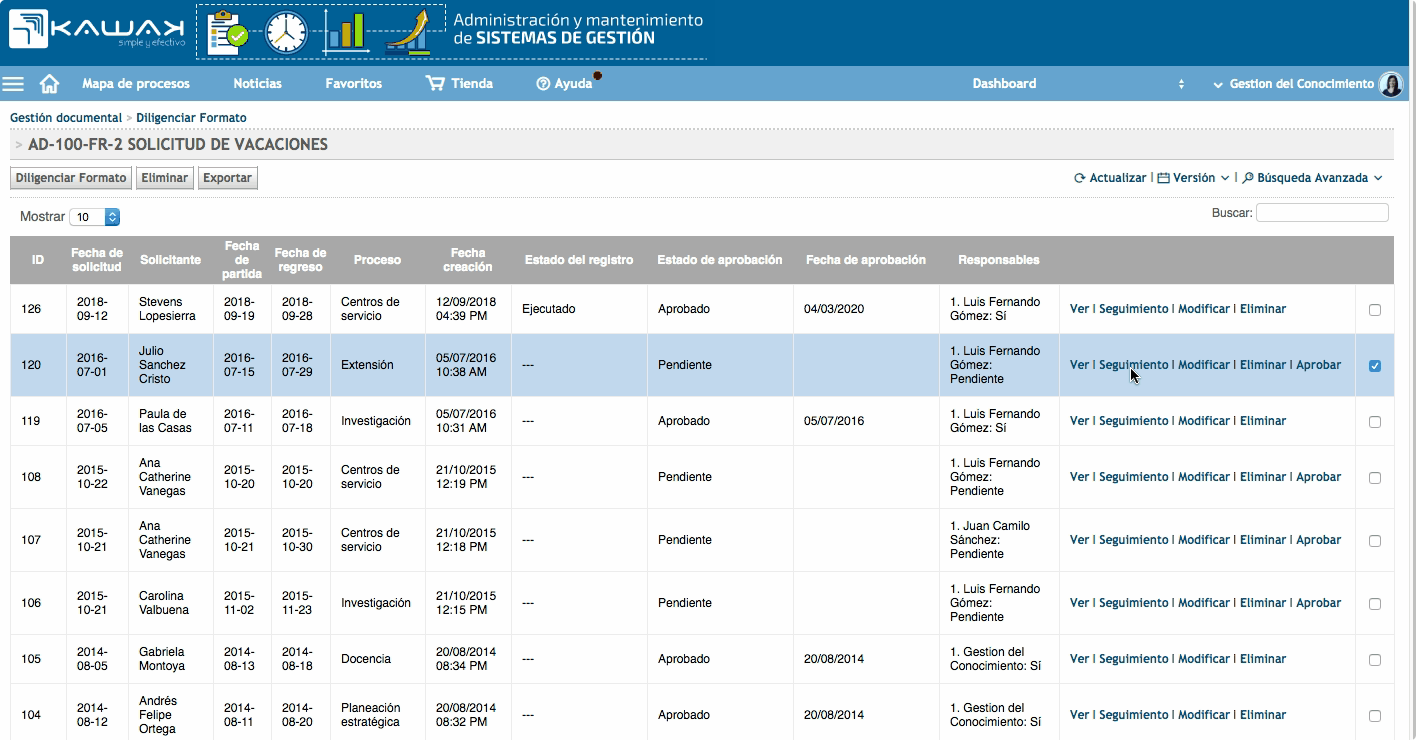
Si al crear el seguimiento requieres cambiar algo puedes modificarlo o eliminarlo, en los links de la columna Acción.
B. Cómo exportas los registros creados
- Seleccionalo y haz clic en el botón Exportar, el sistema abre una
%206.09.16%20p.%20m..png?width=441&name=Captura%20de%20pantalla%202019-08-13%20a%20la(s)%206.09.16%20p.%20m..png) página que te permite realizar filtros de la información que vas a exportar, si no requieres filtrar la información porque necesitas verla toda, ve al final del formulario y haz clic nuevamente en Exportar. Se generará el informe en formato Excel en archivos de 500 datos.
página que te permite realizar filtros de la información que vas a exportar, si no requieres filtrar la información porque necesitas verla toda, ve al final del formulario y haz clic nuevamente en Exportar. Se generará el informe en formato Excel en archivos de 500 datos.
C ¿Necesitas saber si se aprobó un registro y la fecha en que se realizó?
Activa el parámetro: Mostrar detalle de aprobaciones*, que encuentras al ingresar por Exportar. Activalo y cuando exportes el excel vez la información en la columnas: Estado de aprobación y Fecha y hora de aprobación.
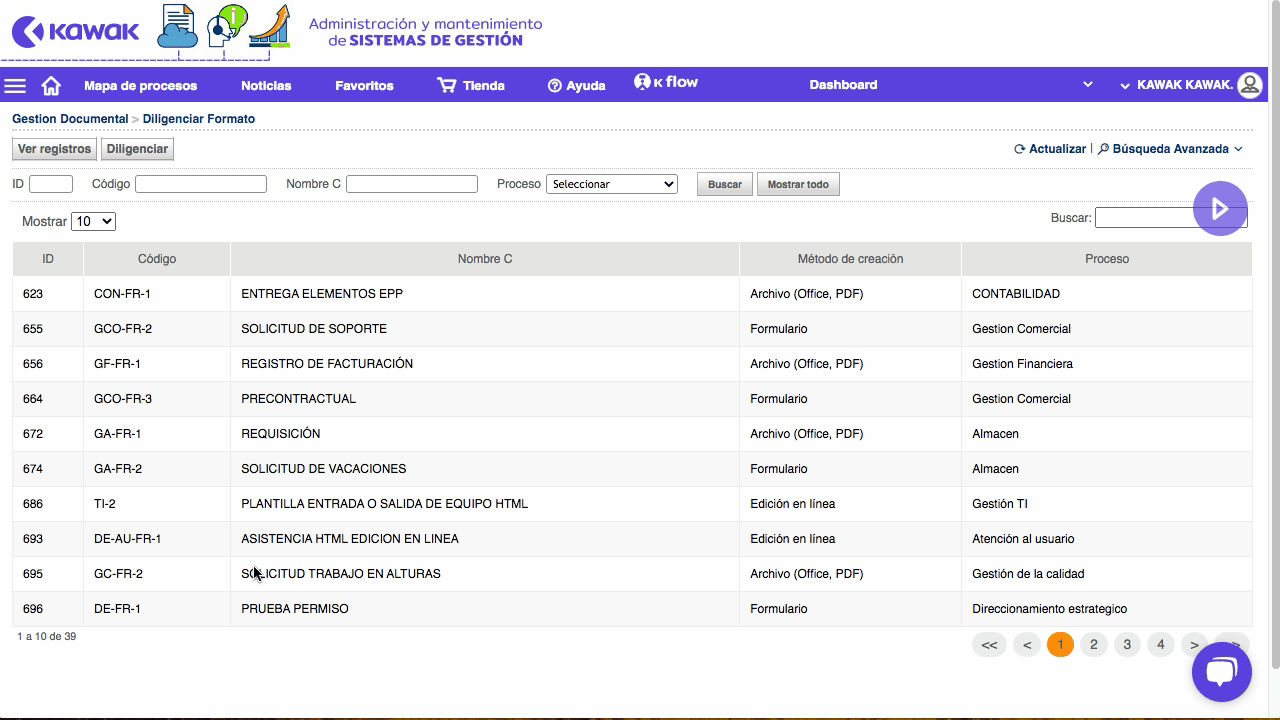
Lee cómo crear registros de tus formatos
☝🏽Importante, para los formatos tipo Formulario se exportarán todos los campos y para los formatos tipo Archivo se exportarán los datos generales del registro como son Id, Nombre, Estado, Fecha de creación, Fecha de aprobación y Responsables de aprobar. Para el caso de los formatos a los cuales se les configuró la opción de Seguimiento en el exportable sale la columna Seguimiento donde muestra todos los seguimientos realizados en una misma fila.